Creare e modificare metriche
Creare, modificare o eliminare metriche dalla pagina delle metriche. Le metriche si basano su dati di tabelle filtrate e si può lavorare con metriche nuove o esistenti dalla stessa pagina.
Creare una metrica
Aprire la pagina delle metriche, filtrare i dati nella tabella e quindi configurare una nuova metrica in base ai dati filtrati.
Passare alla nuova metrica
- Apri l'applicazione Risultati.
- Aprire la raccolta che contiene la tabella con cui si desidera lavorare.
- Per la tabella su cui si desidera creare una metrica, fare clic sul numero nella colonna Metriche.
- Fare clic su Nuovo.
Consiglio
Per risparmiare tempo, è possibile creare una nuova metrica copiandone una esistente e quindi modificandola. Per copiare una metrica, sulla barra degli strumenti Metrica, fare clic su Salva > Salva con nome e inserire un nuovo nome. Per assistenza nella modifica della nuova metrica, consultare Modificare una metrica esistente.
Filtrare i dati della tabella
Nota
I filtri si applicano solo alla metrica attualmente selezionata. Quando si applica il filtro, viene interessata solo la metrica selezionata attivamente nel pannello Gestisci indicatori chiave.
- Apri l'applicazione Risultati.
- Naviga alla tabella appropriata.
- Per aprire la finestra di dialogo del filtro, sul lato destro dello schermo, fare clic su Filtri
 , + Aggiungi filtro e poi selezionare la colonna da filtrare.
, + Aggiungi filtro e poi selezionare la colonna da filtrare. Puoi inserire una parola chiave o una frase nel campo di ricerca per filtrare l'elenco delle colonne disponibili.
Consiglio
Puoi anche accedere alla finestra di dialogo del filtro facendo clic sull'intestazione della colonna che vuoi filtrare.
- Nella sezione Filtro, esegui una delle seguenti operazioni:
- Dall'elenco Seleziona condizione, selezionare un operatore condizionale da utilizzare e poi inserire il valore da testare.
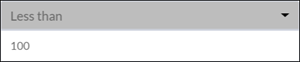
- Per includere solamente quei record con valori uguali a un valore o a un set di valori specifico, selezionare uno o più valori sotto la sezione Filtro.
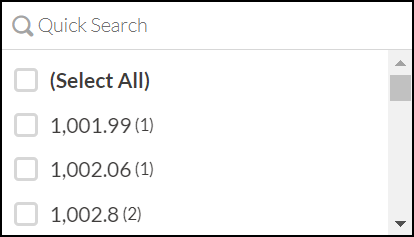
L'elenco visualizza i primi 200 valori in ordine e mostra le loro frequenze tra parentesi. Per limitare l'elenco, o per visualizzare i valori oltre i primi 200, inserire un termine nel campo Ricerca rapida. La ricerca è progressiva e case-insensitive.
Consiglio
Utilizzare l'opzione Seleziona tutto per selezionare o cancellare tutti i valori in un clic.
- Dall'elenco Seleziona condizione, selezionare un operatore condizionale da utilizzare e poi inserire il valore da testare.
- Fai clic su Aggiungi filtro per aggiungere il filtro al pannello.
- Dopo aver finalizzato la seleziona, fai clic su Applica filtri.
- Facoltativo: per aggiungere un altro filtro, fai clic su + Aggiungi filtro e ripeti i passaggi sopra.
- Facoltativo: per modificare un filtro che hai definito, esegui una delle seguenti operazioni:
- Per modificare un filtro, apportare le modifiche e fare clic su Applica filtri.
- Per disabilitare momentaneamente un filtro, fare clic sull'interruttore
 .
. - Per eliminare un filtro, fare clic su
 .
.
- Per salvare le modifiche, fai clic su Salva e poi di nuovo Salva.
Configurare la metrica
- Per aprire il pannello Configura metrica, nell'angolo in alto a destra, fare clic su Configura
 .
. - Nel pannello Configura metrica, dall'elenco Campo di misurazione, selezionare la colonna su cui si basa la metrica.
Per formattare la visualizzazione del valore della metrica, fare clic su Opzioni di formato e specificare una delle seguenti opzioni:
- formato numerico
- regola di arrotondamento
- Formattazione condizionale
- Compilare i seguenti campi e nella parte in alto a destra della pagina fare clic su Salva:
Campo Descrizione Intervallo data/ora Viene definito l'intervallo temporale del calcolo della metrica. Per impostazione predefinita, il campo è impostato su Pubblicato, tuttavia è possibile specificare un campo data o dataora alternativo. Periodo La metrica viene riepilogata in uno dei seguenti periodi:
- giornaliero
- mensile
- Trimestrale
- Annuale
Funzione Viene definita la funzione di aggregazione da utilizzare nel calcolo della metrica. Sono disponibili diverse funzioni per ogni tipo di dati ed è possibile selezionare:
- una misura assoluta come Media o Vuoto
Consiglio
Il risultato del calcolo assoluto viene visualizzato in anteprima accanto al nome della funzione.
- la funzione % del totale per misurare la percentuale di record che soddisfano una condizione definita selezionando un operatore e quindi immettendo un valore da testare:
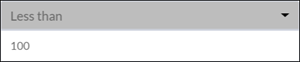
Nome Viene impostato il nome della metrica. Per impostazione predefinita, la metrica è denominata functionName di measureFieldName, tuttavia è possibile rinominare la metrica utilizzando un nome personalizzato a propria scelta. Tipo La metrica viene contrassegnata come uno dei seguenti tipi di indicatori:
- Indicatore di prestazione chiave
- Indicatore di rischio chiave
- Indicatore di controllo chiave
- Altra metrica
Colore di base Viene impostato il colore della metrica quando il calcolo non supera la soglia.
Impostare un trigger sulla metrica
Dopo aver configurato una metrica, impostare uno o più trigger per monitorare le performance della metrica e inviare una notifica alle principali parti interessate.
Per maggiori informazioni, consultare Attivare azioni dalle metriche.
Modificare una metrica esistente
Aprire la pagina delle metriche, selezionare una metrica esistente e modificare la configurazione.
- Apri l'applicazione Risultati.
- Aprire la raccolta che contiene la tabella con cui si desidera lavorare.
- Per la tabella su cui si desidera modificare una metrica, fare clic sul numero nella colonna Metriche.
- Dall'elenco delle metriche, selezionare la metrica che si desidera visualizzare.
- Nel pannello Configura metrica, modificare la configurazione della metrica e quindi sulla barra degli strumenti Metriche, fare clic su Salva. Per maggiori informazioni sulla modifica della metrica, consultare Configurare la metrica.
- Una volta terminata la modifica, eseguire una delle seguenti operazioni:
- Per salvare le modifiche e sovrascrivere la configurazione delle metriche esistente, fare clic su Salva > Salva.
- Per salvare le modifiche come una nuova metrica:
- Fare clic su Salva > Salva come.
- Immettere un nuovo nome per la metrica e fare clic su Salva.
Rinominare una metrica
Aprire la pagina delle metriche, selezionare una metrica esistente e modificarne il nome.
- Apri l'applicazione Risultati.
- Aprire la raccolta che contiene la tabella con cui si desidera lavorare.
- Per la tabella su cui si desidera modificare una metrica, fare clic sul numero nella colonna Metriche.
- Dall'elenco delle metriche, selezionare la metrica che si desidera rinominare.
- Sulla barra degli strumenti Metriche, fare clic su Altre azioni
 e selezionare Rinomina. Immettere un nuovo nome per la metrica e fare clic su Salva.
e selezionare Rinomina. Immettere un nuovo nome per la metrica e fare clic su Salva.
Eliminare una metrica
Aprire la pagina delle metriche, selezionare una metrica esistente ed eliminarla.
- Apri l'applicazione Risultati.
- Aprire la raccolta che contiene la tabella con cui si desidera lavorare.
- Per la tabella su cui si desidera eliminare una metrica, fare clic sul numero nella colonna Metriche.
- Dall'elenco delle metriche, selezionare la metrica che si desidera eliminare.
- Sulla barra degli strumenti Metriche, fare clic su Altre azioni
 e selezionare Elimina.
e selezionare Elimina.